Un outil dans Koha permet de faire facilement l’inventaire des collections. Cet outil a deux modes de fonctionnement.
- Par fichier codes-barres (fichier texte et importation dans le système)
- Par liste de documents (émise par Koha selon certains critères)
Cet article explore le premier mode de fonctionnement, par fichier de codes-barres. Pour le deuxième mode de fonctionnement, lisez plutôt l’article Faire un inventaire avec une liste de documents.
Le mode de vérification par fichier codes-barres nécessite l’utilisation d’un lecteur de codes-barres.
Ce mode offre beaucoup de flexibilité. Il vous permet de vérifier section par section (par exemple, de 641 à 646) ou simplement quelques étagères à la fois. On utilise le lecteur pour lire les codes-barres et les ajouter dans un fichier texte. Lorsque la vérification de la section est complétée, on importe alors le fichier dans Koha. Durant cette mise à jour d’inventaire, Koha ajoutera la date du jour dans le champ «Vu en dernier» de tous les exemplaires vérifiés.
Il est recommandé de procéder à un inventaire lorsque la bibliothèque est fermée au public. Ainsi, il sera plus simple de procéder à un inventaire lorsqu’il y a moins de risque de déplacement de documents par les usagers.
Si vous ne pouvez pas fermer votre institution assez longtemps pour procéder à un inventaire complet, optez plutôt pour des vérifications par sections. L’outil d’inventaire de Koha vous permet de vérifier par petites sections, par exemple, scanner une ou deux étagères à la fois avant l’ouverture ou après la fermeture.
Étapes
- Créer le fichier en scannant les codes-barres
- Téléverser le fichier de codes-barres dans l’outil d’inventaire
- Vérifier les messages de vérification d’inventaire
Créer le fichier de codes-barres
Sur un ordinateur muni d’un lecteur de codes-barres,
- Ouvrir un fichier texte avec un Éditeur texte de base (par exemple, Notepad, gedit, ou autres)
- Sauvegarder le fichier en format (.txt)
- À l’aide du lecteur de codes-barres, scanner les codes-barres de chaque document dans le fichier texte
La plupart des lecteurs de codes-barres changent de ligne après chaque code-barre. Si le vôtre ne fonctionne pas ainsi, assurez-vous d’appuyer sur la touche «Entrée» après chaque code-barre.
Votre fichier doit contenir un code-barre par ligne.
N’oubliez pas de sauvegarder fréquemment votre document!
Les fichiers volumineux de plus de 1000 codes-barres peuvent causer des problèmes d’importation et ralentir votre système Koha.
Si votre fichier contient plus de 1000 documents, séparez le en plusieurs fichiers.
Téléverser le fichier de codes-barres dans l’outil d’inventaire
Lorsque vous avez terminé de scanner tous les codes-barres, il faut téléverser le fichier dans l’outil d’inventaire.
- Aller dans Catalogage > Inventaire
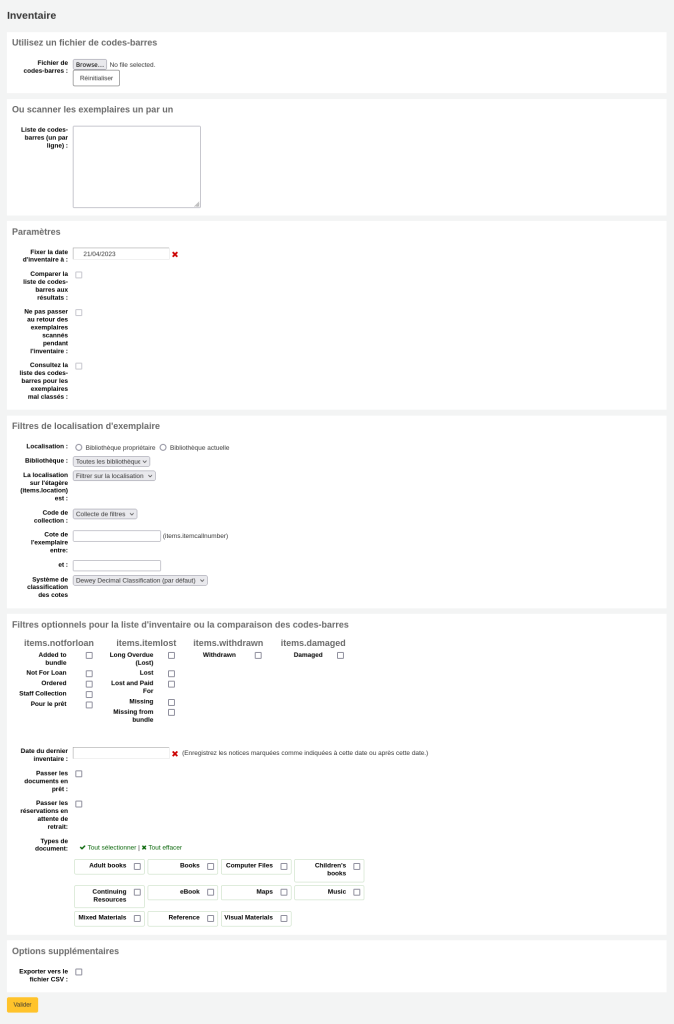
- Dans la section « Utiliser un fichier de codes-barres », cliquer sur « Parcourir » (ou Browse) et choisir le fichier créé précédemment
- Remplir la section « Paramètres »
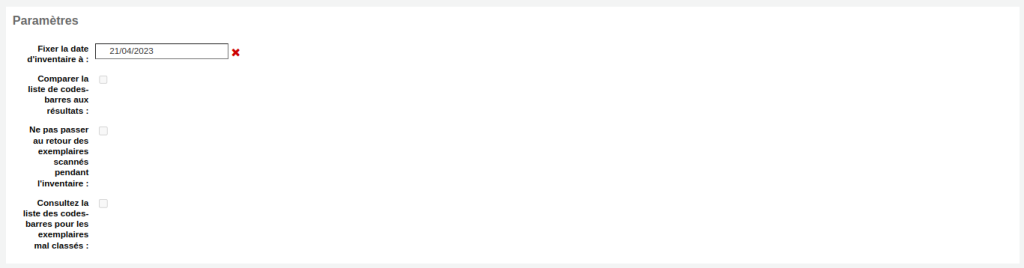
- Fixer la date d’inventaire à : la date du jour devrait déjà être dans le champ, si vous voulez que la date « Vu en dernier » de l’exemplaire soit fixée à une autre journée, choisissez la date ici.
- Comparer la liste de codes-barres aux résultats : cocher
- Ne pas passer au retour des exemplaires scannés pendant l’inventaire :
- Si la case est cochée : les documents inclus dans le fichier de codes-barres dont le statut est «Prêtés» ne seront pas retournés. Koha vous avertira avec un message «Toujours en prêt» dans le tableau de vérification de l’inventaire.
- Si la case n’est pas cochée : Koha prendra l’initiative de retournés les documents puisqu’ils ont été trouvés sur les étagères.
- Consultez la liste des codes-barres pour les exemplaires mal classés :
- Si la case est cochée : Koha vérifiera aussi les cotes pour s’assurer que les documents sont classés selon le bon ordre. Koha vous avertira avec un message «Trouvé au mauvais endroit» dans le tableau de vérification de l’inventaire.
Définir les filtres de localisation d’exemplaires
Cette section permet de définir ce que vous avez vérifié dans la bibliothèque, c’est-à-dire ce que le fichier est supposé contenir.
- Remplir la section « Filtres de localisation d’exemplaire »
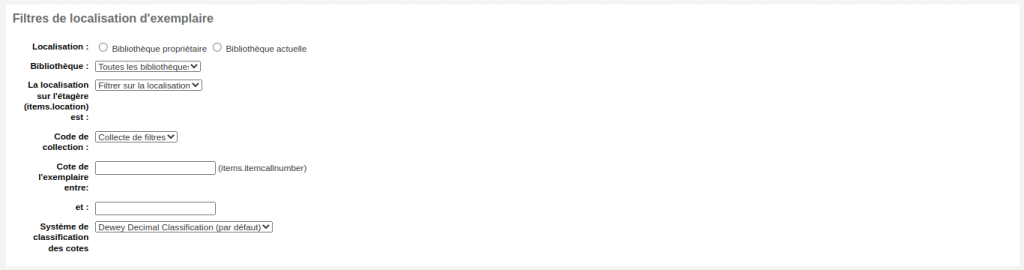
- Localisation : choisir si la bibliothèque (champ suivant) est la bibliothèque propriétaire ou actuelle (dépositaire) de l’exemplaire
- Bibliothèque : choisir la bibliothèque dont vous avez scanné les exemplaires
Ajouter d’autres filtres aux besoins:
- (optionnel) La localisation sur l’étagère (items.location) est : choisir la localisation ou l’emplacement sur les rayons des exemplaires scannés
- (optionnel) Code de collection : choisir le code de collection des exemplaires scannés
- (optionnel) Cote de l’exemplaire entre … et… : ajouter un intervalle de cotes (par exemple, 631 à 639.9)
- (optionnel) Système de classification des cotes : indiquer quel schéma de classification utilisent les cotes dans le champ précédent
Définir les filtres optionnels
Cette section permet d’ajouter des critères supplémentaire pour préciser encore plus le contenu du fichier de codes-barres.
- Remplir la section « Filtres optionnels pour la liste d’inventaire ou la comparaison des codes-barres »
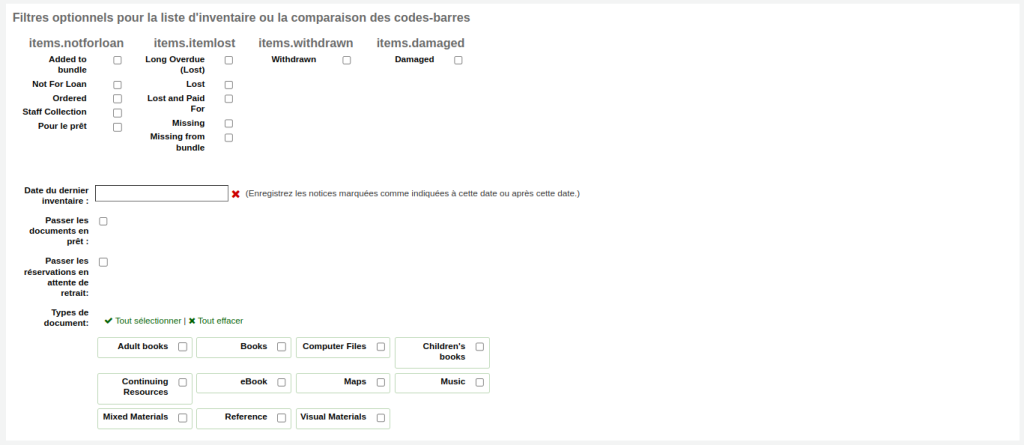
- Statut de l’exemplaire : cocher les statuts à inclure dans la comparaison
- items.notforloan : statut «Exclu du prêt»
- items.itemlost : statut «Perdu»
- items.withdrawn : statut «Élagué»
- items.damaged : statut «Endommagé»
- Date du dernier inventaire : utilisé pour le mode de liste de document
- Passer les documents en prêt :
- Si la case est cochée : les documents prêtés ne seront pas considérés dans l’inventaire
Koha assume que les exemplaires contenus dans le fichier ont normalement un statut disponible. Si un exemplaire est détecté comme étant «Prêté», un message «Toujours en prêt» sera affiché dans le tableau de vérification d’inventaire.
- Passer les réservations en attente de retrait :
- Si la case est cochée : les documents qui sont en attente de retrait ne seront pas considérés dans l’inventaire
- Type de document : cocher les types de documents à inclure dans la comparaison
- Cliquer sur « Valider»
Koha procédera alors à la vérification, le processus peut prendre plusieurs minutes.
Si tout s’est bien complété, Koha affichera un message de confirmation au haut de l’écran sans mentionné d’exemplaire problématique.

Vérifier les messages de vérification d’inventaire
Lorsque la vérification de tous les exemplaires cités dans le fichier est complétée, Koha changera la date du champ « Vu en dernier » pour la date du jour.
Une fois la vérification de l’inventaire terminée, Koha peut vous signaler quelques problématiques à vérifier (ex. «Toujours en prêt» et «Trouvé au mauvais endroit» ).
Consultez la page Messages de vérification d’inventaire pour plus d’information
Voir aussi
- Faire un inventaire par liste de documents
- Messages de vérification d’inventaire
- Déclarer les documents non inventoriés comme perdus
- Rapport : Obtenir la liste des documents non inventoriés
Ressources de la communauté Koha
- Koha manual: Inventory (anglais)
- Manuel Koha : Inventaire (français)
